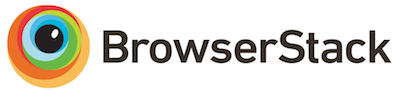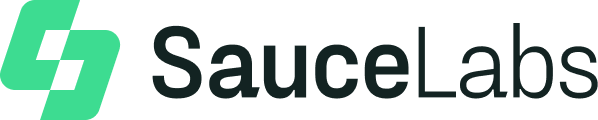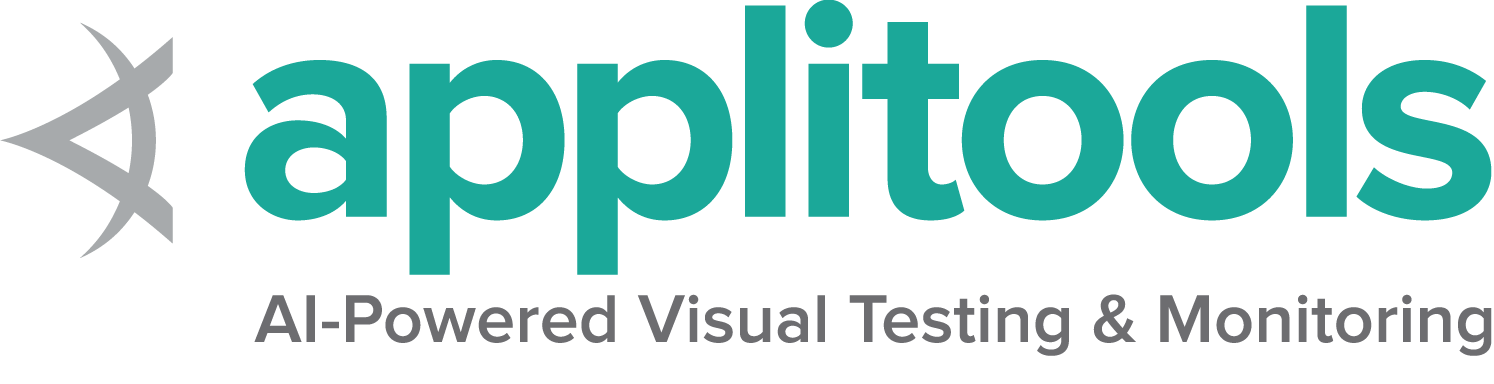Selenium 文档风格指南
请阅读我们的贡献文档,了解如何向本文档添加内容的完整说明。
警告
已添加提醒,以引导潜在的贡献者了解缺少特定内容的位置。
{{< alert-content />}}或者
{{< alert-content >}}
Additional information about what specific content is needed
{{< /alert-content >}}显示效果如下
内容帮助
标题大写
我们的文档对 linkTitle 使用标题大写,应该简短;对 title 使用句子大写,可以更长且更具描述性。 例如,Special Heading 的 linkTitle 可能具有 The importance of a special heading in documentation 的 title。
行长度
编辑文档的源代码(以纯 HTML 编写)时,请将行长度限制在 100 个字符左右。
我们中的一些人更进一步,使用所谓的 语义换行,这是一种技术,即 HTML 源代码行(不供公众阅读)在散文中的“自然断点”处拆分。 换句话说,句子在从句之间的自然断点处拆分。 无需处理每个段落的行,使其都结束在右边距附近,可以在想法之间存在中断的任何地方添加换行符。
当通过 git 进行协作时,这可以使差异非常容易阅读,但这并不是我们强制贡献者使用的内容。
翻译
Selenium 现在为每种支持的语言都有官方翻译人员。
- 如果您向
important_documentation.en.md文件添加代码示例,也将其添加到important_documentation.ja.md、important_documentation.pt-br.md、important_documentation.zh-cn.md。 - 如果您在英文版本中进行文本更改,只需发出拉取请求即可。 新流程是根据给定 PR 中所做的更改,创建并标记为需要翻译的问题。
代码示例
所有代码引用都应与语言无关,并且代码本身应放置在代码选项卡内。
默认代码选项卡
Docsy 代码选项卡如下所示
WebDriver driver = new ChromeDriver();driver = webdriver.Chrome()var driver = new ChromeDriver();driver = Selenium::WebDriver.for :chromelet driver = await new Builder().forBrowser('chrome').build();val driver = ChromeDriver()要生成上述选项卡,您需要编写以下内容。 请注意,tabpane 包括 langEqualsHeader=true。 这会自动格式化每个选项卡中的代码以匹配标题名称,并确保页面上所有带有语言的选项卡都设置为相同的内容。
{{< tabpane langEqualsHeader=true >}}
{{< tab header="Java" >}}
WebDriver driver = new ChromeDriver();
{{< /tab >}}
{{< tab header="Python" >}}
driver = webdriver.Chrome()
{{< /tab >}}
{{< tab header="CSharp" >}}
var driver = new ChromeDriver();
{{< /tab >}}
{{< tab header="Ruby" >}}
driver = Selenium::WebDriver.for :chrome
{{< /tab >}}
{{< tab header="JavaScript" >}}
let driver = await new Builder().forBrowser('chrome').build();
{{< /tab >}}
{{< tab header="Kotlin" >}}
val driver = ChromeDriver()
{{< /tab >}}
{{< /tabpane >}}
参考 GitHub 示例
为了确保所有代码都保持最新,我们的目标是在存储库中编写代码,以便在更新 Selenium 版本时可以执行该代码,以确保一切正常。
所有代码示例都位于我们的示例目录中。
可以使用 gh-codeblock 短代码在文档中自动显示此代码。 此短代码会自动生成自己的 html,因此我们不希望它使用语言标题自动格式化。 如果所有选项卡都使用此短代码,请在 tabpane 中设置 text=true 并删除 langEqualsHeader=true。 如果只有一些选项卡使用此短代码,请在 tabpane 中保留 langEqualsHeader=true,并在 tab 中添加 text=true。 请注意,gh-codeblock 行根本不能缩进。
使用 gh-codeblock 的一大优点是它添加了指向完整示例的链接。 这意味着您不必包含任何其他上下文代码,只需包含所需的行,用户可以导航到存储库以查看如何使用它。
代码的基本比较如下所示
{{< tabpane text=true >}}
{{< tab header="Java" >}}
{{< gh-codeblock path="examples/java/src/test/java/dev/selenium/getting_started/FirstScript.java#L26-L27" >}}
{{< /tab >}}
{{< tab header="Python" >}}
{{< gh-codeblock path="examples/python/tests/getting_started/first_script.py#L18-L19" >}}
{{< /tab >}}
{{< tab header="CSharp" >}}
{{< gh-codeblock path="examples/dotnet/SeleniumDocs/GettingStarted/FirstScript.cs#L25-L26" >}}
{{< /tab >}}
{{< tab header="Ruby" >}}
{{< gh-codeblock path="examples/ruby/spec/getting_started/first_script.rb#L17-L18" >}}
{{< /tab >}}
{{< tab header="JavaScript" >}}
{{< gh-codeblock path="examples/javascript/test/getting_started/firstScript.spec.js#L22-L23" >}}
{{< /tab >}}
{{< tab header="Kotlin" >}}
{{< gh-codeblock path="examples/kotlin/src/test/kotlin/dev/selenium/getting_started/FirstScriptTest.kt#L31-L32" >}}
{{< /tab >}}
{{< /tabpane >}}
显示效果如下
WebElement message = driver.findElement(By.id("message"));
message.getText();message = driver.find_element(by=By.ID, value="message")
text = message.text var message = driver.FindElement(By.Id("message"));
var value = message.Text;message = driver.find_element(id: 'message')
message.text let message = await driver.findElement(By.id('message'));
let value = await message.getText(); val message = driver.findElement(By.id("message"))
val value = message.getText()在选项卡中使用 Markdown
如果您希望您的示例包含代码(默认)或 html(来自 gh-codeblock)之外的内容,您需要首先设置 text=true,然后更改 tab 的 Hugo 语法,使用 % 而不是 < 和 > 并带有花括号
{{< tabpane text=true >}}
{{% tab header="Java" %}}
1. Start the driver
{{< gh-codeblock path="examples/java/src/test/java/dev/selenium/getting_started/FirstScript.java#L12" >}}
2. Navigate to a page
{{< gh-codeblock path="examples/java/src/test/java/dev/selenium/getting_started/FirstScript.java#L14" >}}
3. Quit the driver
{{< gh-codeblock path="examples/java/src/test/java/dev/selenium/getting_started/FirstScript.java#L29" >}}
{{% /tab %}}
< ... >
{{< /tabpane >}}
这会产生
启动驱动程序
WebDriver driver = new ChromeDriver();导航到页面
driver.get("https://seleniumcn.cn/selenium/web/web-form.html");退出驱动程序
driver.quit();
这比编写代码注释更好,因为这些注释不会被翻译。 只包含文档所需的代码,避免过度解释。 最后,请记住不要缩进纯文本,否则它会呈现为代码块。